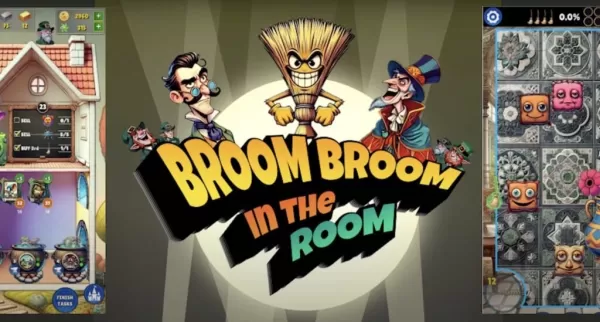ROG सहयोगी ने 2023 में स्टीम डेक के लिए एक सम्मोहक विकल्प के रूप में एक छप बनाया, मुख्य रूप से इसके विंडोज ऑपरेटिंग सिस्टम के कारण, जो खेलों की एक व्यापक श्रेणी तक पहुंच प्रदान करता है। अगले वर्ष ने आरओजी एली एक्स को पेश किया, जिसने न केवल आंतरिक घटकों को बढ़ाया, बल्कि एर्गोनॉमिक्स और कूलिंग में भी सुधार किया, जिससे यह उपयोग करने के लिए और भी अधिक सुखद हो गया। जबकि ROG सहयोगी की पोर्टेबिलिटी इसका सबसे बड़ा ड्रॉ बनी हुई है, इसे टीवी या गेमिंग मॉनिटर से कनेक्ट करने की क्षमता आपके गेमिंग सेटअप में एक रमणीय बहुमुखी प्रतिभा जोड़ती है। दोनों मूल ROG सहयोगी और ROG सहयोगी एक्स बाहरी डिस्प्ले का समर्थन करते हैं, जिससे आप एक बड़ी स्क्रीन पर अपने गेम का आनंद ले सकते हैं। नीचे, आपको एक व्यापक मार्गदर्शिका मिलेगी कि कैसे अपने आरओजी सहयोगी को टीवी से कनेक्ट करें या मॉनिटर करें, चरण-दर-चरण निर्देशों और सिफारिशों के साथ पूरा करें।
कैसे एक एडाप्टर के साथ जुड़ने के लिए
अपने आरओजी सहयोगी को टीवी या मॉनिटर से जोड़ने के कई तरीके हैं, लेकिन एक एडाप्टर का उपयोग करना एक कॉम्पैक्ट और सीधा समाधान है। चाहे आप एक छोटा डोंगल-स्टाइल एडाप्टर, एक सीधा केबल, या आधिकारिक आरओजी गेमिंग चार्जर डॉक चुनें, आपकी आवश्यकताओं के अनुरूप बहुत सारे विकल्प हैं।
आपको किस चीज़ की ज़रूरत पड़ेगी

ASUS ROG 65W चार्जर डॉक
ROG सहयोगी के लिए USB टाइप-ए और USB टाइप-सी के साथ HDMI 2.0 का समर्थन करता है। इसे बेस्ट खरीदें पर देखें
ASUS ने ROG Ally को आधिकारिक ROG गेमिंग चार्जर डॉक के साथ एक टीवी से जोड़ने की प्रक्रिया को सुव्यवस्थित किया है, जो आपके डिवाइस के लिए एक चार्जर के रूप में भी कार्य करता है। आपको बस एक USB-C और HDMI केबल चाहिए, और आप सेट कर रहे हैं। चार्जर डॉक में एक USB-A पोर्ट शामिल है, जो माउस या कीबोर्ड को जोड़ने के लिए एकदम सही है।
तृतीय-पक्ष समाधान के लिए, आप ROG सहयोगी के USB-C पोर्ट से सीधे जुड़े HDMI एडाप्टर के लिए USB-C का उपयोग कर सकते हैं। फिर, एडाप्टर से अपने टीवी या मॉनिटर के लिए एक एचडीएमआई केबल संलग्न करें। यदि आप एक-केबल समाधान पसंद करते हैं, तो एक USB-C से HDMI केबल आपके ROG सहयोगी से सीधे आपके टीवी से कनेक्ट होता है या बिना किसी अतिरिक्त कदम के मॉनिटर करता है।
कुछ USB-C से HDMI एडेप्टर एक बाहरी डिस्प्ले से जुड़े होने के दौरान ROG सहयोगी को चार्ज करने के लिए एक Passthrough USB-C पोर्ट के साथ आते हैं। यदि आपके एडाप्टर में यह सुविधा है, तो आपको गेमप्ले के दौरान बैटरी को चार्ज रखने के लिए एक अतिरिक्त USB-C केबल और आपके पावर एडाप्टर की आवश्यकता होगी।
कैसे कनेक्ट करें: चरण-दर-चरण निर्देश
- संलग्नक के शीर्ष पर ROG सहयोगी के USB-C पोर्ट में HDMI एडाप्टर (या केबल) को USB-C प्लग करें। यदि ROG गेमिंग चार्जर डॉक का उपयोग करते हैं, तो USB-C केबल के एक छोर को ROG Ally के USB-C पोर्ट से कनेक्ट करें और दूसरा छोर चार्जर डॉक पर USB-C चार्जिंग पोर्ट से।
- एक HDMI केबल को एडाप्टर (या चार्जर डॉक) से कनेक्ट करें और दूसरे छोर को अपने टीवी या मॉनिटर पर उपलब्ध एचडीएमआई पोर्ट में प्लग करें। एचडीएमआई केबल के लिए प्रत्यक्ष यूएसबी-सी के लिए, बस एचडीएमआई को अपने टीवी या मॉनिटर में प्लग करें।
- (वैकल्पिक) यदि आपके USB-C एडाप्टर में चार्जिंग के लिए एक Passthrough USB-C पोर्ट है, तो पावर प्रदान करने के लिए अपने ROG Ally के पावर एडाप्टर को इस पोर्ट से कनेक्ट करें।
- Rog सहयोगी पर शक्ति; इसे स्वचालित रूप से वीडियो सिग्नल का पता लगाना और आउटपुट करना चाहिए।
- अपने टीवी को स्विच करें या अपने आरओजी सहयोगी के प्रदर्शन को देखने के लिए सही एचडीएमआई इनपुट पर मॉनिटर करें।
कैसे एक डॉकिंग स्टेशन के साथ जुड़ने के लिए
अधिक निनटेंडो स्विच-जैसे अनुभव के लिए, एक डॉकिंग स्टेशन एक उत्कृष्ट विकल्प है। हालांकि ROG सहयोगी के पास ROG गेमिंग चार्जिंग डॉक से परे एक आधिकारिक डॉकिंग स्टेशन नहीं है, लेकिन कई तृतीय-पक्ष विकल्प उपलब्ध हैं। ये डॉकिंग स्टेशन आपको ROG सहयोगी को एक स्टैंड में रखने की अनुमति देते हैं, अपने टीवी या मॉनिटर से कनेक्ट करते हैं, और एक साथ चार्ज करते हैं।
आपको किस चीज़ की ज़रूरत पड़ेगी

JSAUX डॉकिंग स्टेशन HB0603
फास्ट चार्जिंग और टन के बंदरगाहों के लिए 2100 वाट पावर इस हल्के, कॉम्पैक्ट डॉक के साथ आते हैं जो एक स्टैंड के रूप में भी कार्य करता है। इसे अमेज़न पर देखें
ROG सहयोगी के लिए बुनियादी डॉक में आमतौर पर एक HDMI पोर्ट और USB-C Passthrough चार्जिंग पोर्ट की सुविधा है। अधिक कार्यक्षमता की तलाश करने वालों के लिए, उन्नत डॉक माउस और कीबोर्ड जैसे बाह्य उपकरणों के लिए अतिरिक्त यूएसबी पोर्ट, बाहरी हार्ड ड्राइव, स्थिर वायर्ड इंटरनेट के लिए ईथरनेट पोर्ट, विस्तारित मेमोरी के लिए एसडी कार्ड स्लॉट, और यहां तक कि अतिरिक्त स्क्रीन के लिए पोर्ट भी प्रदर्शित करते हैं। छोटे, पोर्टेबल डॉक यात्रा के लिए आदर्श हैं, जिससे आप चलते -फिरते बड़े डिस्प्ले से जुड़ सकते हैं। स्टीम डेक के लिए डिज़ाइन किए गए कई डॉक भी ROG सहयोगी के साथ संगत हैं।
कैसे कनेक्ट करें: चरण-दर-चरण निर्देश
- अपने रोग सहयोगी को गोदी में रखें।
- यूएसबी-सी पावर कॉर्ड को संलग्नक के शीर्ष पर आरओजी सहयोगी के यूएसबी-सी पोर्ट से कनेक्ट करें।
- अपने ROG सहयोगी के पावर एडाप्टर को डॉक पर USB-C चार्जिंग पोर्ट से कनेक्ट करें।
- डॉक पर HDMI पोर्ट के लिए एक HDMI केबल संलग्न करें और दूसरे छोर पर अपने टीवी या मॉनिटर पर उपलब्ध HDMI पोर्ट पर।
- Rog सहयोगी पर शक्ति; इसे स्वचालित रूप से वीडियो सिग्नल का पता लगाना और आउटपुट करना चाहिए।
- अपने टीवी को स्विच करें या अपने आरओजी सहयोगी के प्रदर्शन को देखने के लिए सही एचडीएमआई इनपुट पर मॉनिटर करें।
आपको एक नियंत्रक की भी आवश्यकता होगी
जब आप एक माउस और कीबोर्ड को अपने ROG Ally के डॉकिंग समाधान से कनेक्ट कर सकते हैं, तो एक वायरलेस कंट्रोलर का उपयोग करना एक बड़े डिस्प्ले पर सबसे आरामदायक गेमिंग अनुभव प्रदान करता है। ROG सहयोगी किसी भी ब्लूटूथ-सक्षम गेमिंग नियंत्रक का समर्थन करता है। नीचे सर्वश्रेष्ठ स्टीम डेक नियंत्रकों के लिए हमारी सिफारिशें दी गई हैं, जो ROG सहयोगी के साथ भी संगत हैं।

सोनी ड्यूलसेंस
इसे अमेज़न पर देखें | इसे बेस्ट बाय पर देखें | इसे लक्ष्य पर देखें

Xbox एलीट सीरीज़ 2 कंट्रोलर
इसे अमेज़न पर देखें | इसे बेस्ट खरीदें पर देखें

8bitdo परम नियंत्रक

गुलिकिट किंगकॉन्ग 3 मैक्स कंट्रोलर

पावर वायरलेस गेमक्यूब स्टाइल कंट्रोलर
इसमें PS5 के DualSense, Xbox वायरलेस कंट्रोलर, या Nintendo स्विच प्रो कंट्रोलर जैसे प्रथम-पक्षीय विकल्प शामिल हैं, साथ ही कई तृतीय-पक्ष विकल्प भी शामिल हैं। कुछ नियंत्रक एक शामिल USB एडाप्टर के साथ 2.4GHz वायरलेस कनेक्शन का उपयोग करते हैं, मानक ब्लूटूथ नियंत्रकों की तुलना में कम विलंबता और बेहतर सीमा की पेशकश करते हैं। वैकल्पिक रूप से, आप प्लग-एंड-प्ले समाधान के लिए वायर्ड यूएसबी कंट्रोलर का विकल्प चुन सकते हैं यदि आप अपने आरओजी सहयोगी या डॉकिंग स्टेशन के करीब हैं।